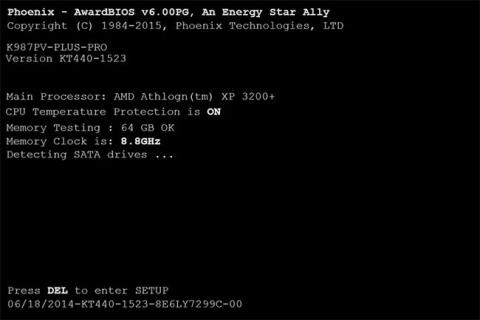Dažreiz skaļuma sāknēšanas kods , kas ir daļa no skaļuma sāknēšanas ieraksta, kas atrodas operētājsistēmā Windows instalētajā diskdzinī, var tikt bojāts vai nejauši pārprogrammēts, lai izmantotu nepareizo sāknēšanas pārvaldnieku.
Šādā gadījumā var parādīties sistēmas apturēšanas kļūda, parasti hal.dll kļūda operētājsistēmās Windows 7, 8, 10 un Vista.
Par laimi, skaļuma sāknēšanas koda kļūdu labošana ir vienkārša, izmantojot komandu bootsect — sāknēšanas sektora atkopšanas rīku , kas pieejams tikai no komandu uzvednes sadaļā Startēšanas papildu opcijas vai Sistēmas atkopšanas opcijas .
Atjauniniet skaļuma sāknēšanas kodu, lai izmantotu BOOTMGR
Tas ir vienkārši un aizņem tikai 10 līdz 15 minūtes. Lūk, kā to izdarīt:
Atjauniniet skaļuma sāknēšanas kodu, lai izmantotu BOOTMGR
1. Piekļūstiet papildu startēšanas opcijām (Windows 10 un 8) vai sāknējiet izvēlni Sistēmas atkopšanas opcijas (Windows 7 un Vista).
Piezīme . Lūdzu, aizņemieties drauga Windows disku vai USB, lai piekļūtu kādam no šiem diagnostikas režīmiem, ja jums nav pie rokas Windows multivides.
Padoms . Sākotnējā instalācijas datu nesēja izmantošana ir tikai viens veids, kā piekļūt šīm labošanas izvēlnēm. Plašāku informāciju skatiet rakstā: Windows 10 atkopšanas diska izveide . Šīs opcijas nav pieejamas operētājsistēmai Windows Vista.
2. Atveriet komandu uzvedni .
Piezīme . Komandu uzvedne ir pieejama sadaļās Advanced Startup Options, System Recovery Options , kā arī operētājsistēmā Windows, funkcionalitāte dažādās operētājsistēmās ir ļoti līdzīga, tāpēc šie norādījumi attieksies vienādi uz visām jūsu izmantotā iestatīšanas diska Windows versijām, tostarp Windows 10. , Windows 8, Windows 7, Windows Vista, Windows Server 2008 utt.
3. Uzvednē ievadiet komandu bootsect, kā parādīts tālāk, un pēc tam nospiediet Enter:
bootsect /nt60 sys
Iepriekš esošā bootsect komanda atjauninās skaļuma sāknēšanas kodu nodalījumā, kas tiek izmantots, lai palaistu Windows uz BOOTMGR, kas ir saderīgs ar Windows Vista, Windows 7, Windows 8, Windows 10 un jaunākām Windows operētājsistēmām.
Piezīme : Slēdzis nt60 lieto (jaunāku) sāknēšanas kodu BOOTMGR, savukārt nt52 slēdzis lieto (vecāku) sāknēšanas kodu NTLDR.
Padoms . Dažos tiešsaistes dokumentos par komandu bootsect ir minēta nepareiza galvenā sāknēšanas koda atjaunināšana. Komanda bootsect veic izmaiņas skaļuma sāknēšanas kodā, nevis galvenajā sāknēšanas kodā.
4. Pēc komandas bootsect palaišanas, kā parādīts iepriekšējā darbībā, jūs redzēsit rezultātu, kas izskatās līdzīgs šim:
C: (\\?\Volume{37a450c8-2331-11e0-9019-806e6f6e6963})
Successfully updated NTFS filesystem bootcode.
Bootcode was successfully updated on all targeted volumes.
Piezīme . Ja pēc Windows parastās restartēšanas tiek parādītas dažas kļūdas vai šī komanda nedarbojas, mēģiniet palaist bootsect /nt60 all. Vienīgais brīdinājums ir tāds, ka, ja dators tiek palaists divreiz, jūs varat nejauši izraisīt to pašu problēmu.
5. Aizveriet logu Command Prompt un pēc tam izņemiet Windows disku no optiskā diskdziņa vai zibatmiņas diska no USB porta.
6. Sistēmas atkopšanas opciju logā noklikšķiniet uz pogas Restartēt vai galvenajā Startēšanas papildu opciju ekrānā noklikšķiniet uz Turpināt .
7. Windows nekavējoties sāksies normāli.
8. Ja joprojām pastāv problēmas, piemēram, kļūda hal.dll, skatiet 4. darbības piezīmes, lai iegūtu citas idejas, vai turpiniet traucējummeklēšanu neatkarīgi no radušās problēmas.